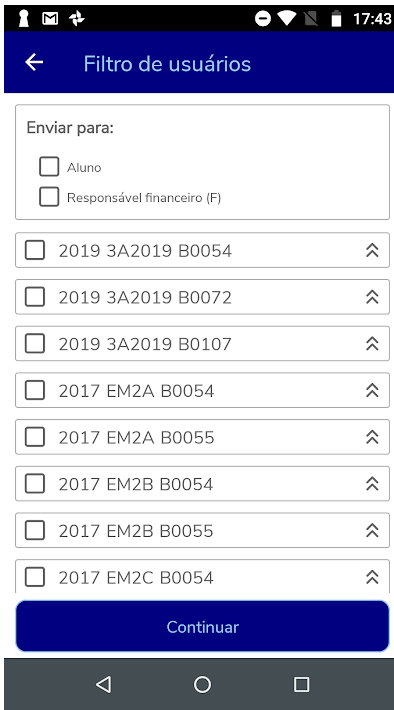...
Na tela de filtro de usuários, o professor contará com uma legenda com filtro passível de seleção para o envio de mensagens/comunicados.
Ainda nessa tela, será possível que o professor visualize todas as Turmas/disciplinas no qual ele leciona.
| Nota |
|---|
|
A visualização das Turmas/disciplinas seguem o mesmo critério de exibição no Portal. |
 Image Removed
Image Removed
Exemplo: O professor deseja enviar a mensagem apenas para o Pai e Responsáveis financeiros:
Ao selecionar o filtro acima, e a Turma, o app irá enviar a mensagem apenas para os destinatários de acordo com o filtro informado pelo professor.
 Image Removed
Image Removed
Será habilitado visão das turmas do professor seguindo o mesmo critério utilizado atualmente no portal do professor (filtro de turmas do diária de classe) para que ele selecione entre as turmas ou alunos/responsáveis específicos.
A visão é agrupada por turmas, onde serão listados os alunos e os seus responsáveis para que o professor possa selecionar a quem enviar será enviado a mensagem. O professor poderá enviar para uma ou mais turmas, para um ou mais alunos e/ou responsáveis.
| Nota |
|---|
|
A visualização das Turmas/disciplinas seguem o mesmo critério do Portal. - Se o Período Letivo está encerrado;
- Se o checkBox: "Exibir no Portal " está habilitado.
|
...
 Image Added
Image Added
Para visualizar a relação das dos usuários da turma/disciplina, basta o professor selecionar a Turma/disciplina correspondente e clicar no ícone:  Image Added.
Image Added.
Para visualizar os responsáveis do aluno, basta clicar no ícone  Image Added.
Image Added.
Com o objetivo de facilitar a visualização dos responsáveis, ao lado no nome dos mesmos terá a legenda de acordo com o filtro do usuários.
 Image Added
Image Added
O Filtro do perfil de usuários
 Image Removed
Image Removed
O usuário será redirecionado para uma nova tela, onde serão listados o filtro de usuários (o filtro são listados mediante a permissões de envio de mensagens **).
** Exemplo: Se o professor tem a permissão de enviar mensagem apenas para Alunos e Responsáveis Financeiros, será listado apenas o filtro para os Alunos e Responsáveis Financeiros.

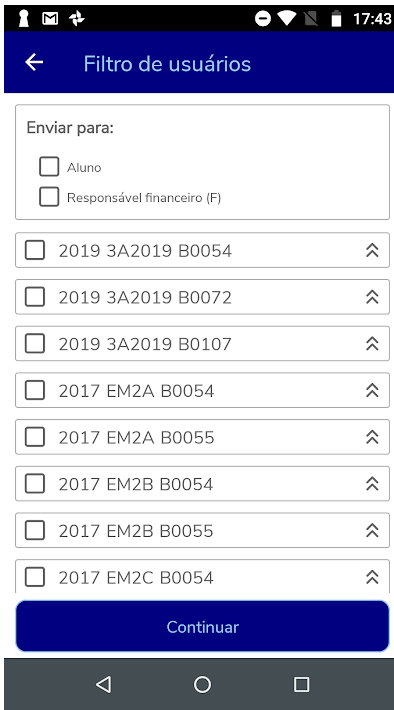 Image Added
Image Added  Image Removed
Image Removed Image Added
Image Added
| Informações |
|---|
|
| Deck of Cards |
|---|
| | Card |
|---|
| id | 1.1 |
|---|
| label | Mensagens Pessoais |
|---|
| Mensagens pessoais, são envios e recebimentos de mensagens com apenas um usuário. Exemplo: Professor José para o Aluno João Processo de envio de mensagens:O professor poderá enviar a mensagem para um usuário, a partir do painel de mensagens caso tenha uma conversa iniciada ou selecionar o usuário através da timeline de filtro de usuário. Para o envio das mensagens é necessário que o professor, tenha permissão para o envio de mensagens para o perfil do usuário desejado. => Envio de mensagens a partir da timeline de Mensagens 1 - Acessar a mensagem pessoal 2 - Selecionar a pessoa com quem deseja conversar 3 - Informar o texto da mensagem no campo: Digite a mensagem
  
=> Envio de mensagens a partir da timeline Filtro de usuários
Quando o usuário destinatário visualizar as mensagens, ao lado do nome terá o ícone  . . 
|
| Card |
|---|
| Comunicado são envios de mensagens para mais de um usuário, sendo ele aluno, professor, responsável acadêmico e responsável financeiro. Exemplos: 1) Professor José para a Turma DIR01-2018 2) Professor José para a os Alunos José e da Maria 3) Professor João para a os Pai do José e da Maria Processo de envio de Comunicados:O professor poderá enviar a mensagem para vários usuários, onde a partir do painel de Comunicado o mesmo poderá visualizar a lista de possíveis destinatários através do ícone  . . Para o envio do comunicado, o professor deverá informar o Assunto e o texto do comunicado. Em seguida, basta clicar no botão: Enviar mensagem. Após o envio, o app, irá exibir o Comunicado enviado com a data e hora do envio e a relação dos destinatários. Ainda nessa tela, o professor poderá enviar um novo texto aproveitando o Assunto e a lista de destinatários, basta o mesmo clicar em novo comunicado. |
|
|
...